有没有一种设备,既可以独立播放音视频;还可以多台扩展组合出更多通道和接口;甚至还能接电脑当声卡使!
专为“现场”而生的 B.BEAT 就可以!
今天我们要分享的,是来自 B.BEAT 产品线极具个性的产品:B.BEAT X

它与经典的 B.BEAT 有何不同?能实现哪些具体的功能?又有哪些巧妙的玩法?我们一起来看。
B.BEAT X 是什么
B.BEAT系列家族简介
B.BEAT 是适用于现场的多功能播放器,可以同步播放分轨音频、视频、MIDI、图片,甚至歌词!
从乐队排练、剧院演出,到大型演唱会,B.BEAT 可以直接替代 电脑+调音台+提词器 的“笨拙”方案,让演出变得清爽,同时带来一流的稳定性。
而 B.BEAT X,则是基础 B.BEAT 的延伸:
它既可以通过app远程控制,像基础 B.BEAT 那样独立使用;
也可以配合其他 B.BEAT 产品,当做扩展,增加音视频的输出通道;
还可以直接当做一个2进8出的声卡(windows,iOS)!

【B.BEAT X(左)通道扩展播放器】
视频
B.BEAT X 控制面板
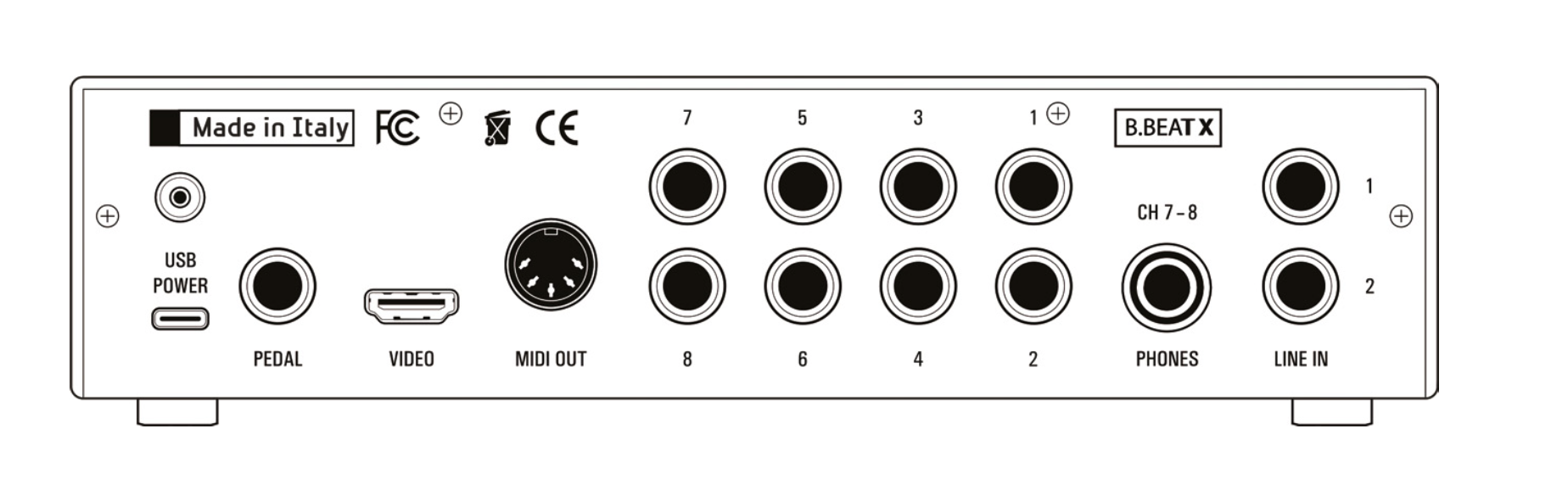
B.BEAT X 的接口全部位于后方。
2个音频输入,8个音频输出,均为6.35mm单声道平衡接口;
立体声耳机接口,默认与输出7-8共享音频通道,当然也可以路由到任意通道;
一个标准的5针MIDI输出,一个HDMI视频输出,一个踏板接口(连接外部控制踏板,控制播放和暂停)以及用来供电的USB接口。
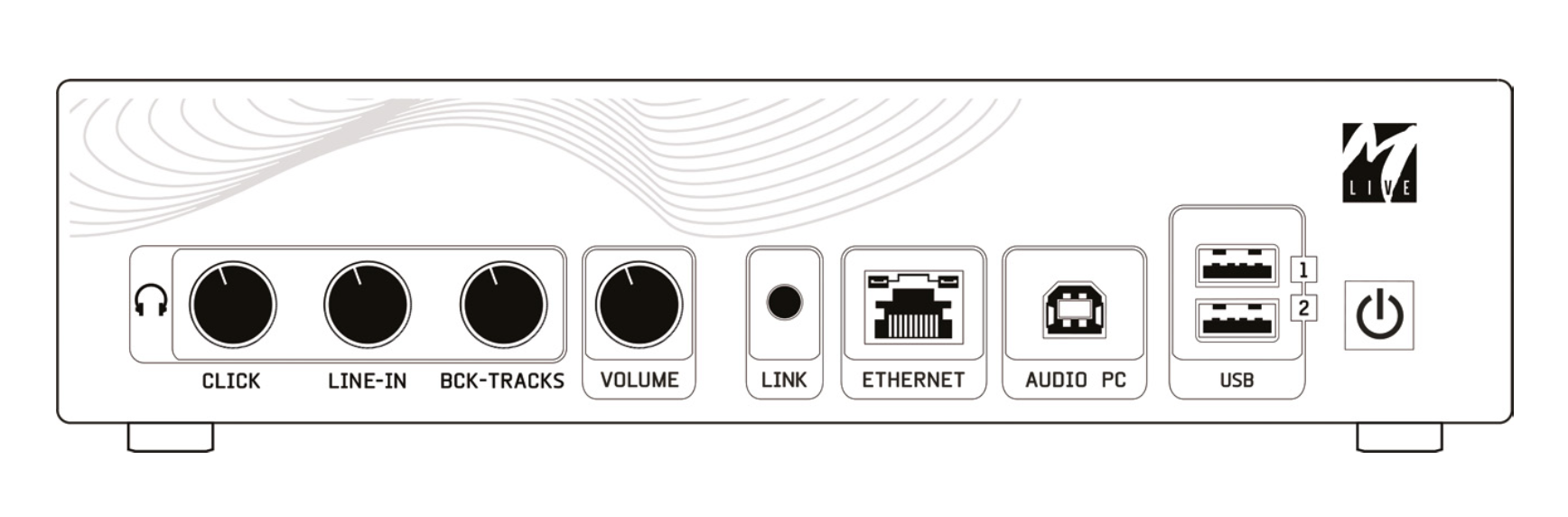
前面板同样简洁明了,4个独立的音量旋钮,LED指示灯,网线接口,音频接口(用作声卡),2个USB(连接wifi天线),以及电源开关。
B.BEAT X 没有显示屏,所以LED指示灯至关重要,因为它直接提示设备当前的状态:
红色:机器已开启,未连接设备且已准备就绪。
绿色:B.BETA X 已连接到设备并准备就绪。
蓝色常亮:播放中;
蓝色闪烁:暂停中;
蓝色慢速闪烁:正在播放播放列表或节目(show)。
白色:声卡模式。
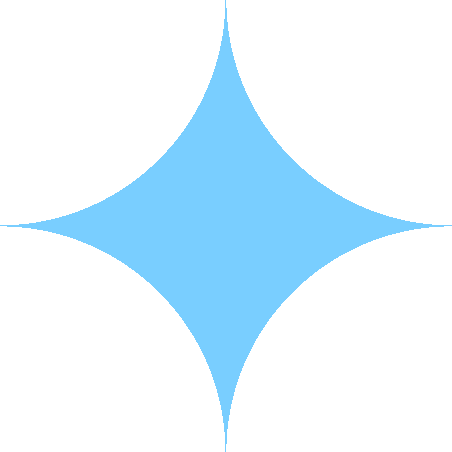
外观上,B.BEAT X 和一个常规的独立声卡十分相近,但它拥有更多接口选项,如果你对常规的独立声卡有所了解,那么可以很快上手这款精巧的播放器盒子。
而事实上,你的确也可以把它当成声卡那样去用,只不过需要注意:
1.当做声卡录音使用时,B.BEAT X 并不支持 XLR 输入,也没有+48V幻象电源,因此不能直接连接麦克风。
2.前面板左边三个旋钮分别独立控制节拍器(Click),音频输入,和背景音频,三者在耳机中的音量。
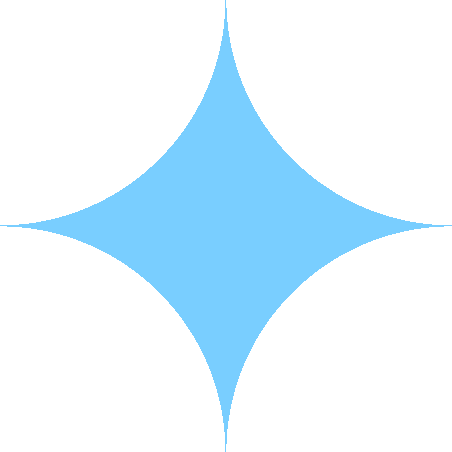
B.BEAT X 三大用法
独立播放器
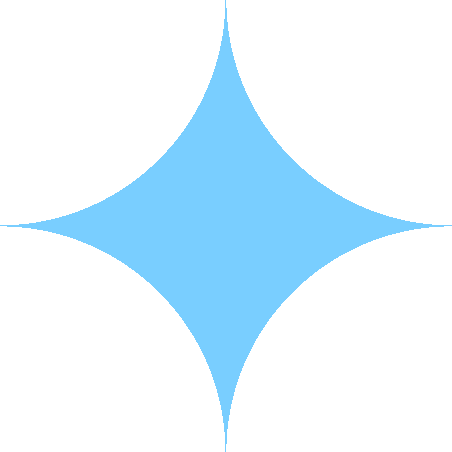
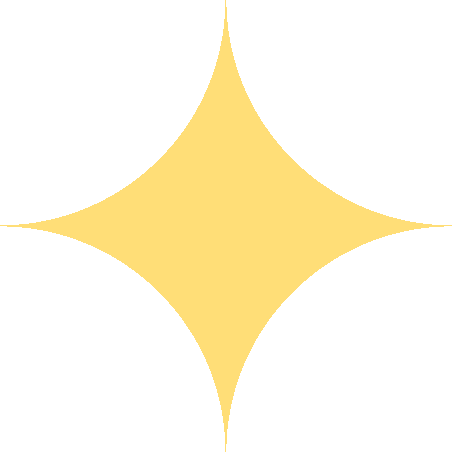
B.BEAT X 可以像 B.BEAT 那样完全独立使用,用法和基础的 B.BEAT 一样!
但是显然,二者的外观差异还是比较明显的:

【经典B.BEAT(左)与B.BEAT X(右)】
因此 B.BEAT X 的所有操作,都可以通过app远程控制实现:
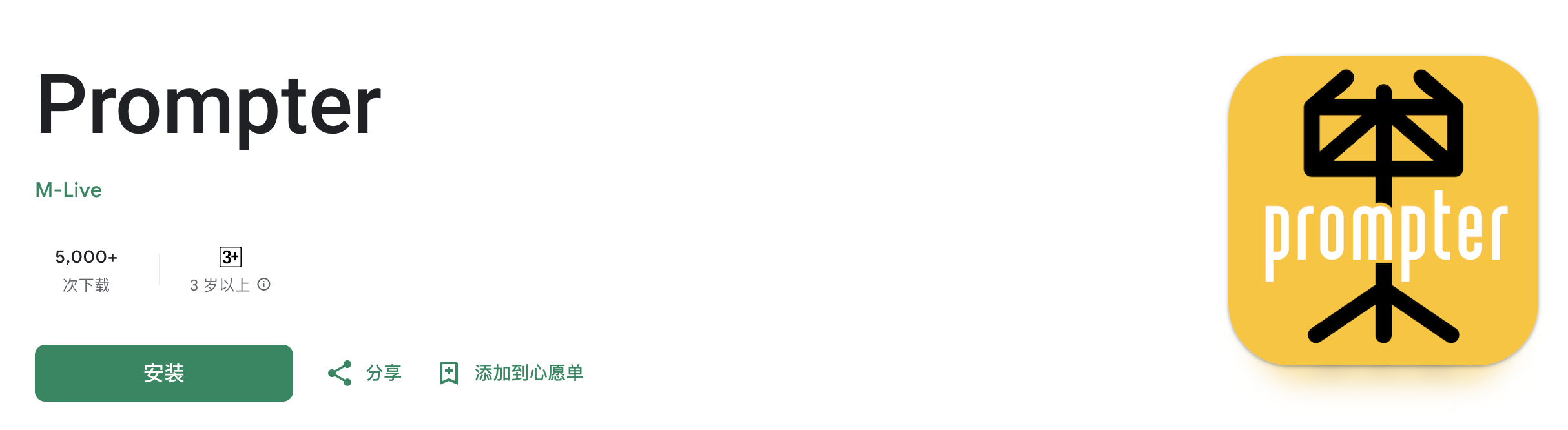
1. 首先下载安装专属的控制app:Prompter
2. 然后将app所在的手机或平板,同 B.BEAT X 置于同一局域网中
就是这么简单,打开app后,你会发现,这就是经典款的 B.BEAT :
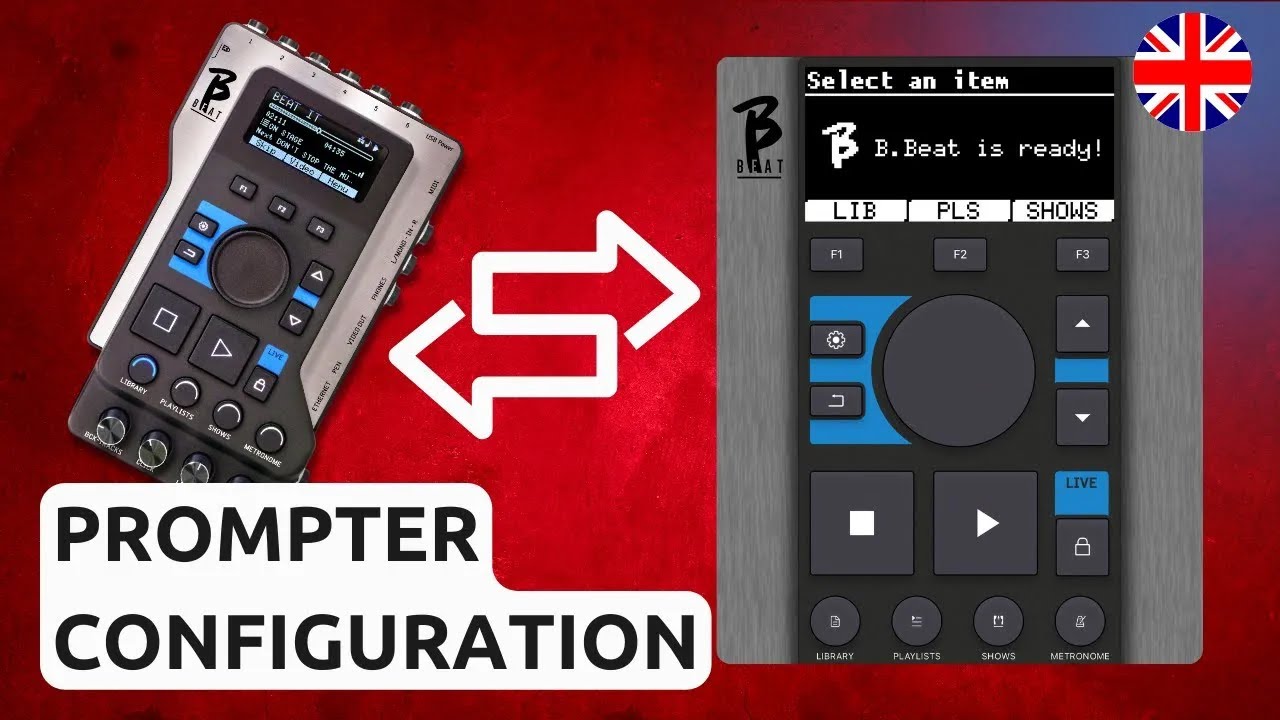
【Prompter软件(右)界面】
外置声卡
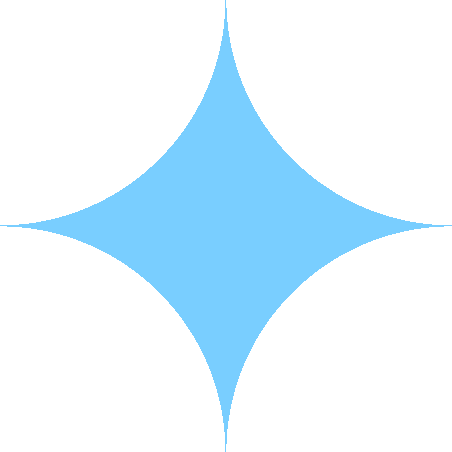
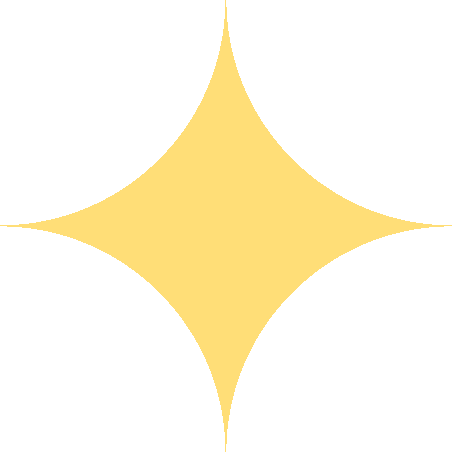
B.BEAT X 还可以连接PC或iOS系统,当做一个常规的2进8出的声卡用,但是正如我们之前所说的,它不能直接录音麦克风,而且控制面板也和常规的声卡不太一样。
况且,把 B.BEAT X 当做一个常规声卡那样去用,未免也太暴殄天物了!

使用 B.BEAT X 的声卡功能时,我们可以在使用 DAW 播放音乐的同时,使用 B.BEAT X 的提词器功能!
是的,即使处在声卡模式下,B.BEAT X 仍可以添加同步文本,并通过视频输出发送到显示屏。
此功能在演出的设置和排练时非常有用:比如,当我们尚未完全确定演出的音乐部分,需要在乐队设置音乐部分时使用 DAW 进行干预,因此歌手可能需要阅读提词器上的歌词。
实现该功能也并不复杂,只要按照以下步骤,当然前提是你要略懂一些 DAW 相关的基础知识和操作:
1. 按照标准步骤在 B.BEAT Manager 上加载需要播放的音乐,并且编辑、同步歌词;
2. 在 B.BEAT X 上:设置为 USB 音频模式。B.BEAT X 通过 USB 连接到电脑后,会自动切换为 USB 音频模式。
3. 在 DAW 中,导入与 B.BEAT X项目中完全相同的音频(时长、采样率等)
4. 在 DAW 中添加一个包含 MIDI 时间码 (MTC) 生成的轨道。有关此功能,请参阅 DAW 手册。
5. 在刚刚创建的同一轨道中,将输出设置为 B.BEAT 的 MIDI 端口 R1。
*此设置在 DAW 连接设备的配置页面中完成。当 B.BETA 连接到 PC 时,它会显示 3 个 MIDI 端口:OUT(连接到输出连接器)、R1 和 R2。
选择 B.BEAT R1。
6. 将 MTC 开始时间设置为 00:00:00。
8. 在同一个 MIDI 端口 R1 上启用 DAW 中的 MIDI 时钟。
9. 启动 B.BEAT Manager 并将其连接到 B.Beat。
10. 打开要显示文本的项目(通过视频输出、App Prompter 或遥控器显示)。
11. 从 DAW 播放文件,此时,DAW 将播放音乐,B.BEAT 会同步播放并输出文本(歌词)。
说白了,就是让DAW同步输出一个时间码的MIDI信号,通过这个MIDI信号控制 B.BEAT X 上文本的播放(因为经过 B.BEAT 整理的文本内容本身带有时间码信息,可以和DAW中的信号呼应 )
也许你还能用同样的原理,玩出更多花样,比如同步控制现场灯光……
同系列的 B.BEAT Pro 16,也可以当做声卡,实现同样的功能!
通道和接口扩展
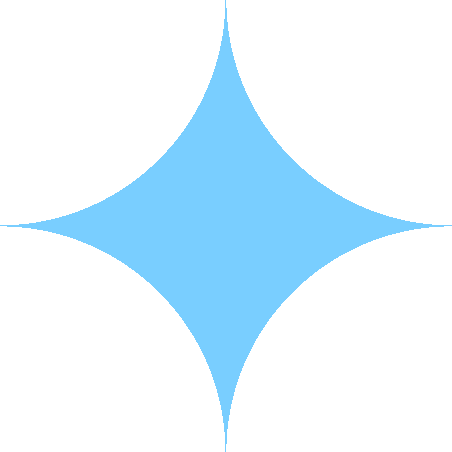
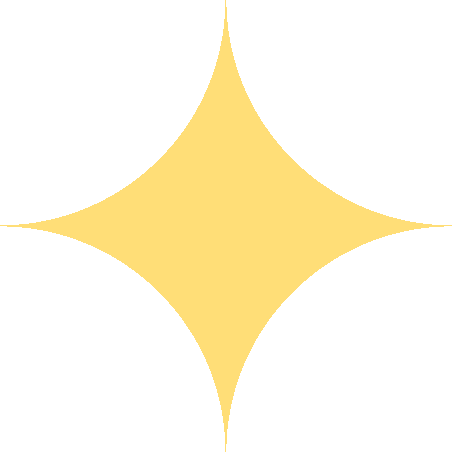
B.BEAT X 三大用法中的重头戏,也是 B.BEAT X 诞生的原始初衷,就是用作接口数量扩展。
实际上,任何 B.BEAT 产品,都可以使用同步连接功能,共享音频项目。
同一项目的一部分音轨将在主机 B.BEAT 上播放,另一部分音轨将使用扩展机 B.BEAT 上的可用通道播放。
例如,使用 2 个经典款 B.BEAT 播放一个包含 12 个输出音频通道(6 + 6)的项目。
以下列出了可用于增加 B.BEAT 输出数量的组合:
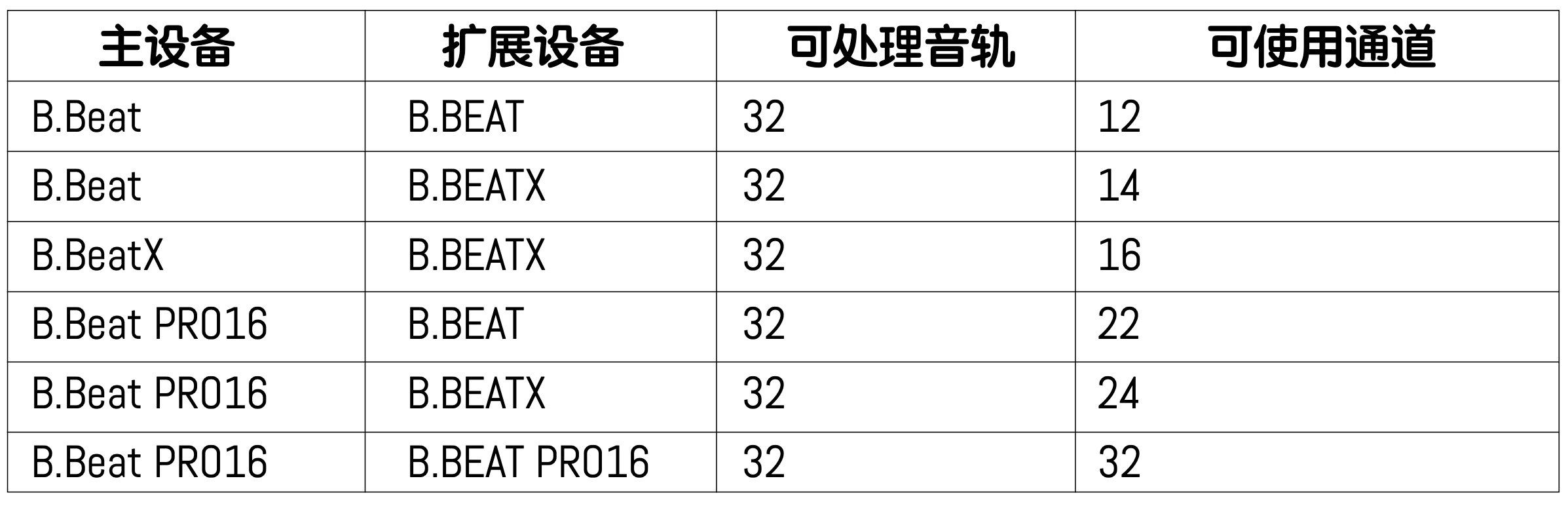
扩展模式下的 B.BEAT X 也可以独立运行,无需使用主机 B.BEAT 进行控制。
要在扩展模式下使用两个 B.BEAT,必须创建名为“共享”的项目。
共享项目的音轨数量可以超过 16 条(最多 32 条),音频输出通道数量等于主设备 + 扩展设备中可用音频通道的总和。
从头新建一个共享工程
1.将B.BEAT 主设备连接到电脑,打开B.BEAT Manager
2.选择“新建音频工程”(Create new audio project)
3.在弹出的窗口选择:将设备添加到新建共享工程(Add device to create shared projects)
4.点击:将设备添加到新建共享工程(Add device to create shared projects)
5.选择需要作为扩展使用的设备
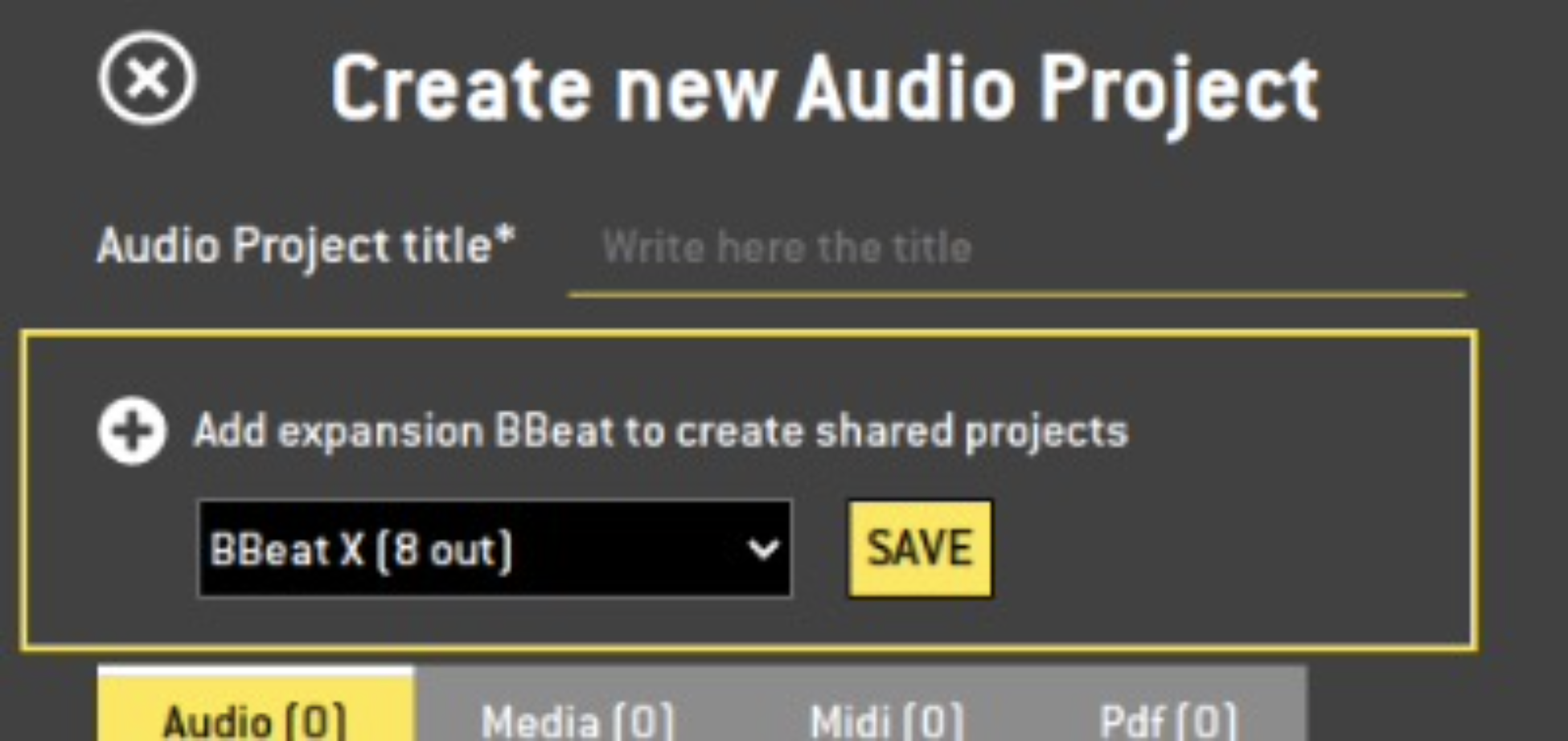
如果项目包含超过 16 个轨道,这些轨道将被加载并自动按字母顺序分配给两个 B.BEAT 单元。
为现有工程添加共享项目
1.将B.BEAT 主设备连接到电脑,打开B.BEAT Manager
2. 选择要共享的项目。
3. 选择一个音轨并打开用于分配音频输出的窗口。
4. 点击:添加设备以创建共享项目。
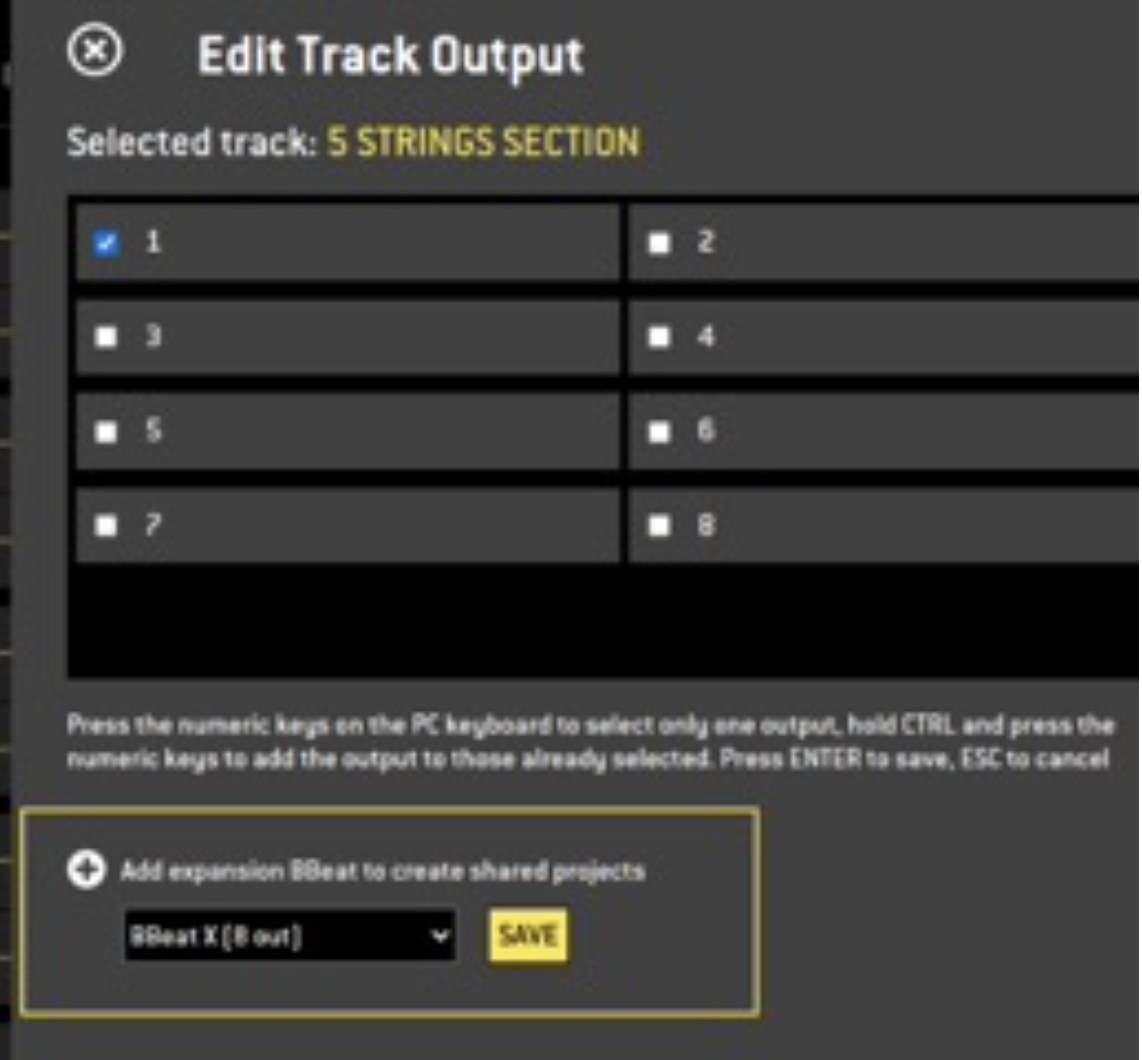
每个 B.BEAT 最多可管理 16 个音轨,当将 16 个音轨分配给两个 B.BEAT 中的一个时,添加新音轨时音频输出选择区域将被禁用。
您可以随时在音频项目的编辑页面中更改音轨的输出通道。
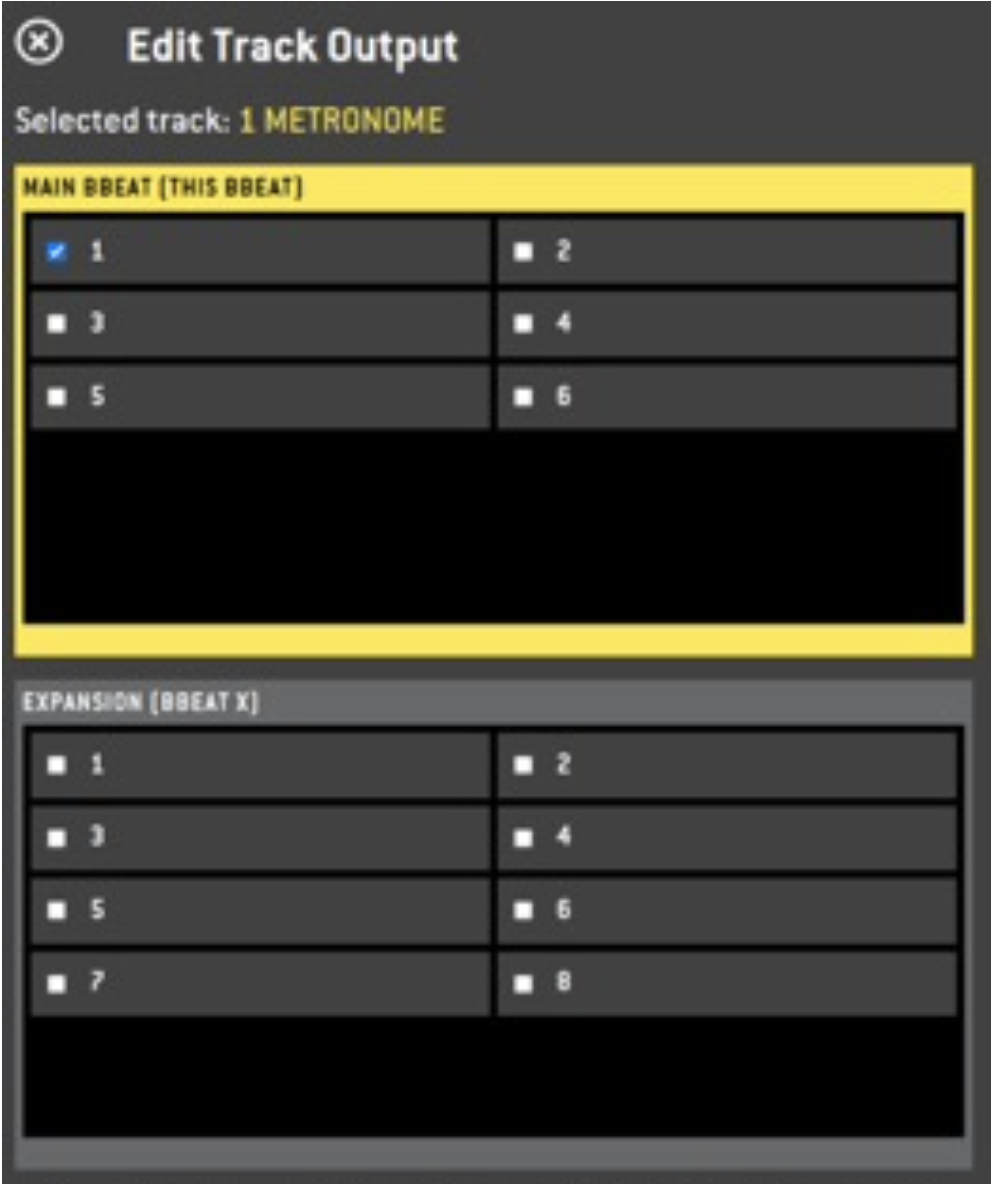
共享项目的耳机输出仅在主设备上有效;因此,无法将扩展设备上播放的音乐音轨分配给耳机。
在 B.Beat 管理器中,主音轨和扩展音轨上管理的音轨将突出显示。
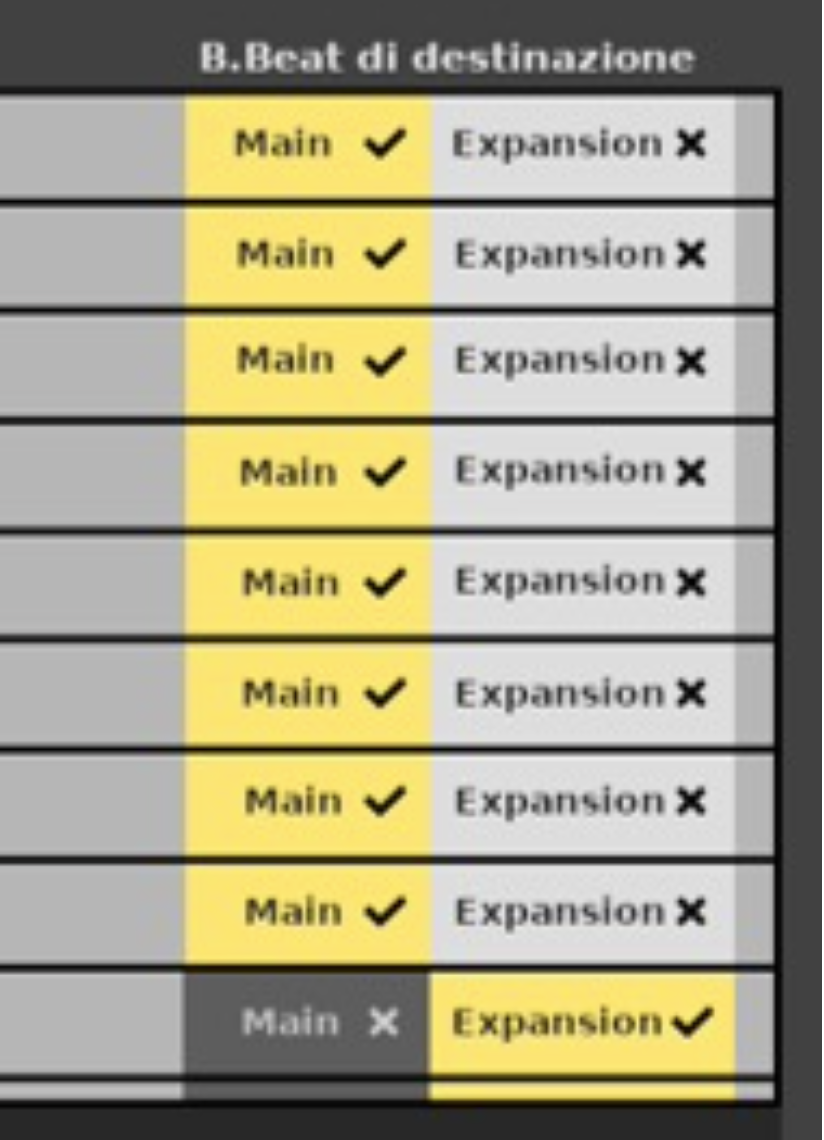
所有涉及共享项目的节目和播放列表均可通过 B.BEAT 主机进行管理。
创建共享项目后,我们必须“同步”两个 B.BEAT,即主设备 (Main) 和扩展设备 (Expansion)。
主设备 (Main) 和扩展设备 (Expansion) 同步后,所有共享项目信息都将存储在这两个设备上。
同步两台B.BEAT
1. 使用提供的以太网线连接两个 B.Beat。
2. 开启两个设备。
3. 一旦 B.BEAT 扩展模块检测到已连接的 B.BETA 主机,会自动跳出同步确认选项,只需在主机上进行确认,以同步共享项目。
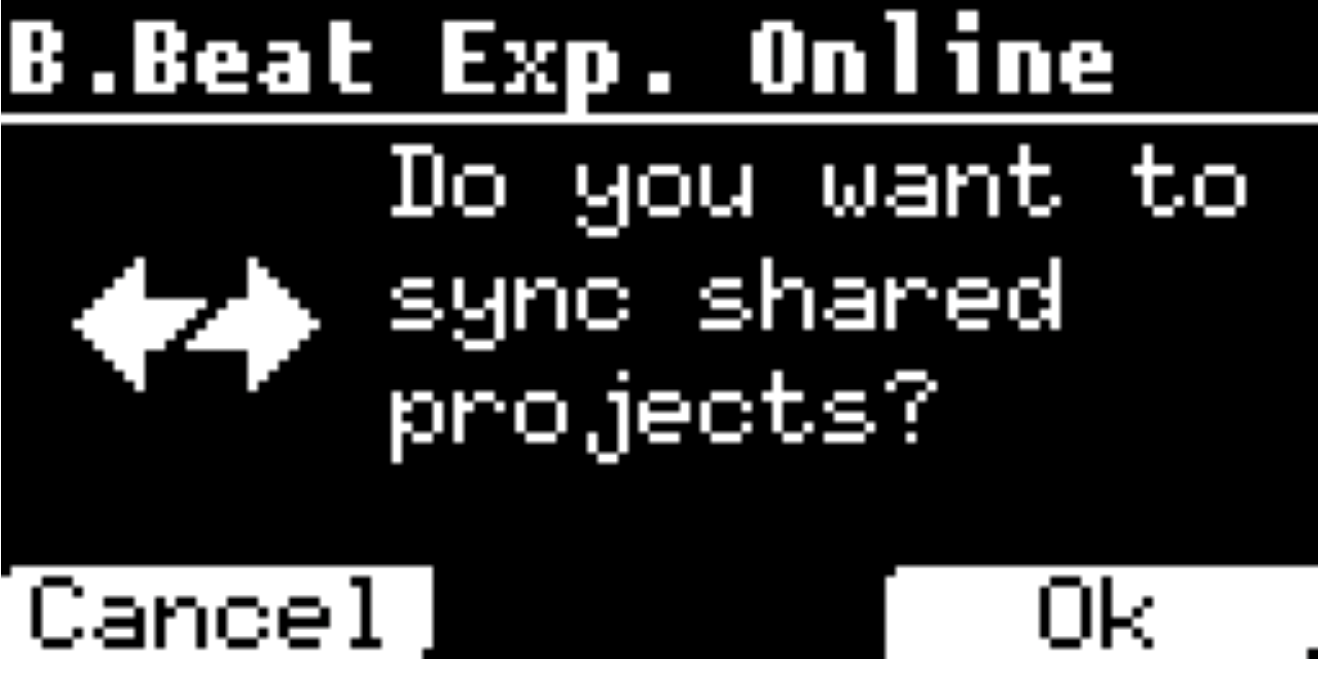
4. 选择“确定”开始同步
如果共享项目存在于扩机上,但不存在于主机上,则会被删除。
如果两个 B.BEAT 不同步,则无法同时播放。如果选择“取消”选项,主界面上将显示以下消息:
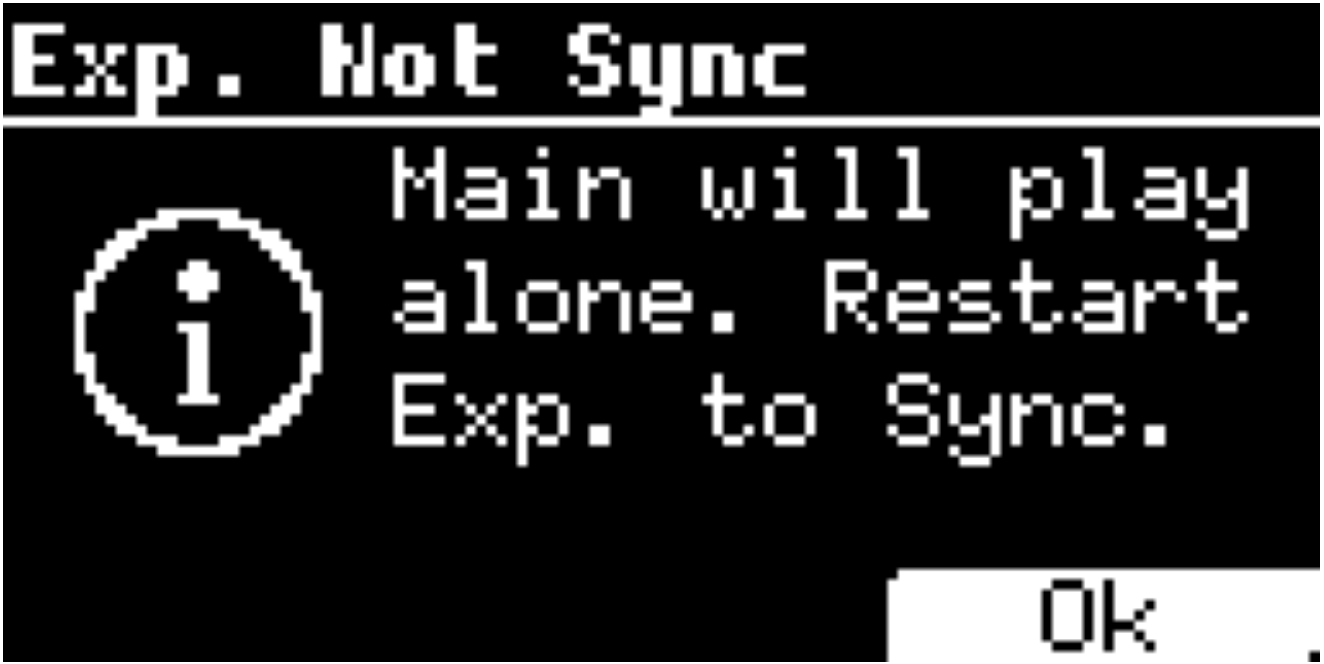
当两个 B.BEAT 连接并同步时,它们的连接图如下:

正确同步后,音乐曲目将部分路由至主设备,部分路由至扩展设备。
热点仅由主设备生成,用于连接提词器和遥控器。
命令(播放、停止等)只能由主设备发出。
B.BEAT X 的视频输出可以设置为传输项目中的视频或歌词。扩展模式下,可以选择分别使用两个视频输出:一个用于视频,另一个用于提词器。
在扩展模式下,Main(主机) 和 Expansion(扩展机) 都传输 MIDI 信息,因此两个 MIDI 输出都可以随意使用。
连接到 B.BEAT 主机的控制踏板,可以同时控制两台机器。
也许你还可以用 B.BEAT X 实现更多复杂的功能,但所有的操作都基于以上三大用法!
独立音视频播放器
2进8出的独立声卡(windows和iOS)
B.BEAT 系统的通道扩展(支持项目共享)
总之,设备在手,创意全开。
用 B.BEAT X 来升级你的现场演出系统吧!